使用过演示文稿的朋友们都知道,常常会在幻灯片的内容上使用超链接可以快速翻到需要的那一页幻灯片。下面小编就来告诉大家如何在WPS演示中使用超链接的命令,一起来看看吧。新建默认模板wps演示文稿,内容版式为空白版式。单击在线素材中的目录项,单击目录选项卡,选中其中一种目录,右击选择快捷菜单中的“插入&rd......
WPS 如何用 Excel 实现时间戳格式与日期时间格式互转
WPS教程
2021-10-12 09:53:29
在制作表格的过程中,涉及日期的表述中有时间戳的说法,那么时间戳是什么呢,是一种时间表示方式,定义为从格林威治时间1970年01月01日00时00分00秒起至现在的总秒数,那么在Excel表格当中,如何将时间戳格式的日期转换为日期时间格式呢,一起来学习一下吧。
首先,我们看到A列数据显示为时间戳格式,选中B列单元格,单击右键选择设置单元格格式。
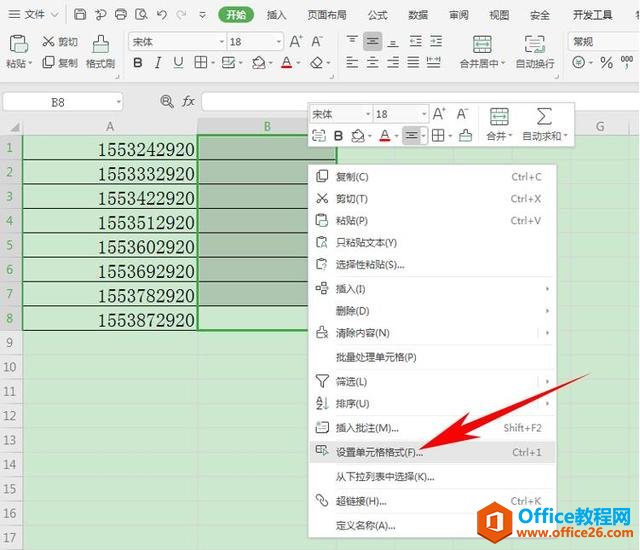
弹出单元格格式的对话框,在分类里选择自定义,然后在类型里选择YYYY-M-D H:MM格式,单击确定。
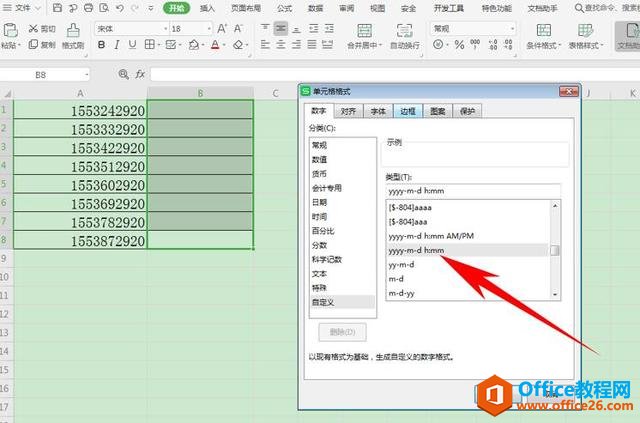
然后在单元格当中输入公式=(A1+8*3600)/86400+70*365+19,如下图所示。
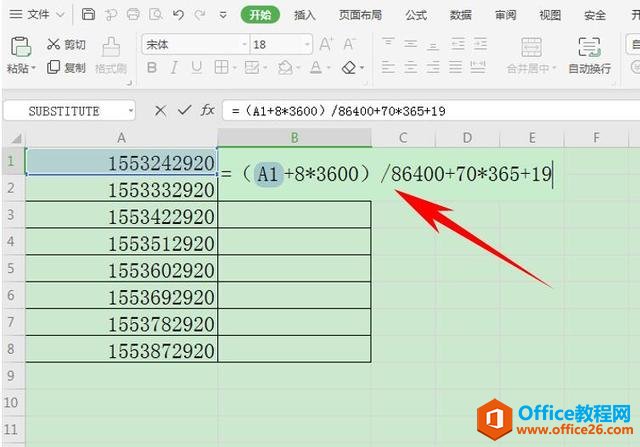
单击回车,我们可以看到单元格当中就转换为日期格式了,如下图所示。
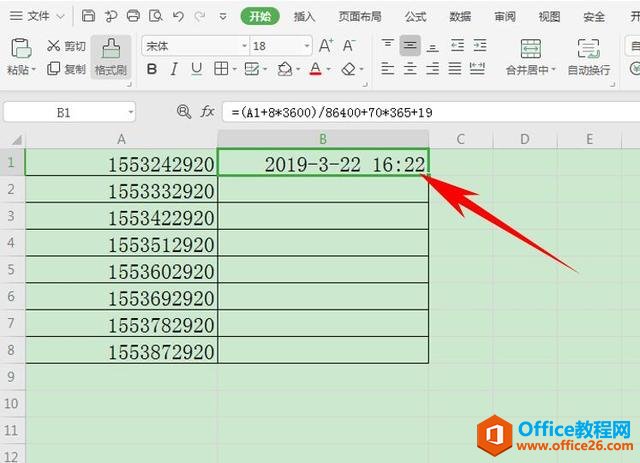
下拉单元格填充框,完善整个表格,这样就实现了时间戳格式与日期时间格式互转,如下图所示。
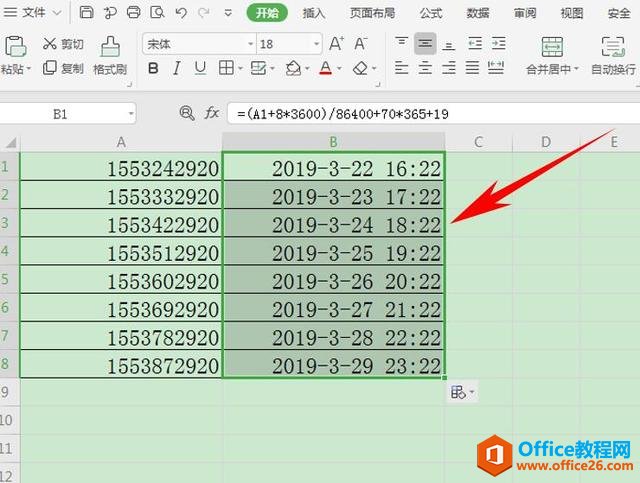
上一篇:WPS word如何快速插入循环图 下一篇:wps文件太大发不出去怎么办
相关文章





